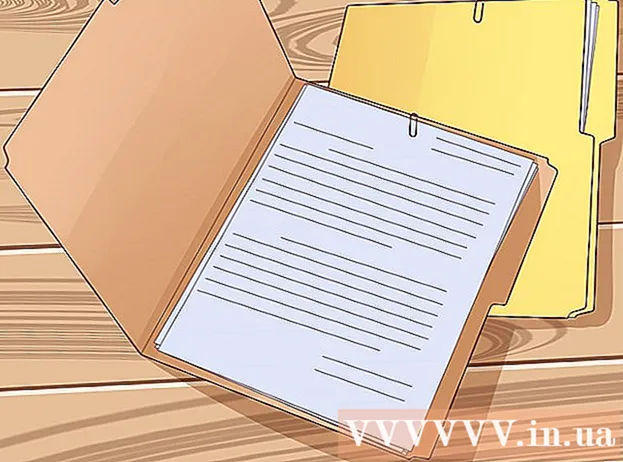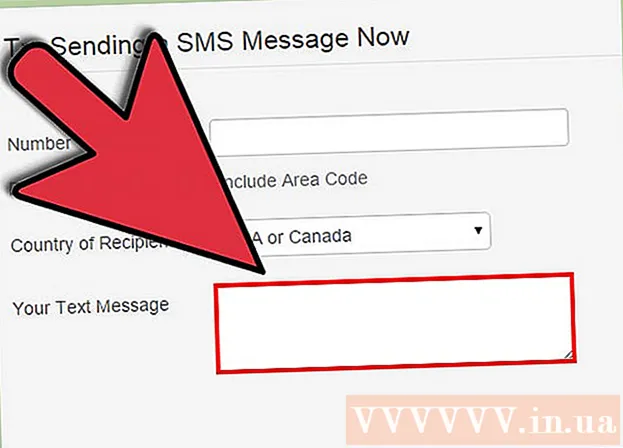Författare:
Judy Howell
Skapelsedatum:
5 Juli 2021
Uppdatera Datum:
1 Juli 2024
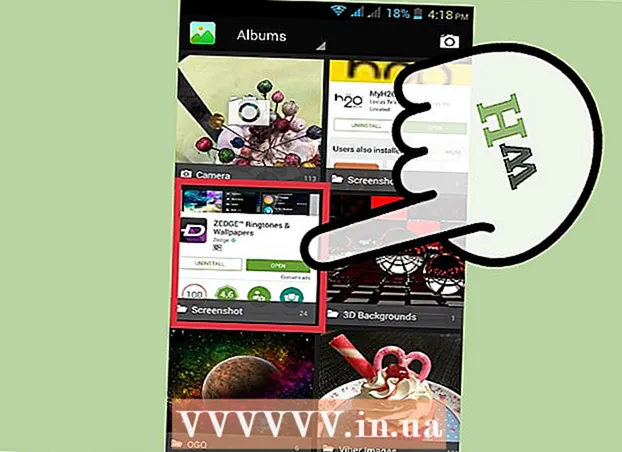
Innehåll
- Att gå
- Metod 1 av 3: Ta skärmdumpar på Windows-datorer
- Metod 2 av 3: Mac OS X
- Metod 3 av 3: Andra sätt att ta skärmdumpar
- Tips
- Varningar
- Förnödenheter
I alla slags situationer kan det vara bra att ta en skärmdump av din datorskärm. Dessutom är det lättare än du kanske tror! I den här artikeln lär du dig att ta en skärmdump på både Windows- och Mac-datorer samt din telefon. Allt du behöver göra är att lära dig några enkla knep.
Att gå
Metod 1 av 3: Ta skärmdumpar på Windows-datorer
 Använd "Prt Sc" -tangenten. Denna förkortning står för "Print Screen" och kan spara mycket tid. När du trycker på knappen kopieras en skärmdump av din skärm till ditt urklipp.
Använd "Prt Sc" -tangenten. Denna förkortning står för "Print Screen" och kan spara mycket tid. När du trycker på knappen kopieras en skärmdump av din skärm till ditt urklipp. - Nyckeln finns vanligtvis längst upp till höger på tangentbordet, ovanför "Backspace" -tangenten.
- Tryck på "Prt Sc" för att ta en bild av din nuvarande skärm.
- Om du trycker på "Alt" när du tar en skärmdump kopieras endast en skärmdump av din nuvarande skärm till Urklipp. Till exempel, om din webbläsare är öppen sparas endast den här skärmen. Om du bara vill spara data på den öppnade skärmen är det bäst att trycka på Alt & Prt Sc samtidigt.
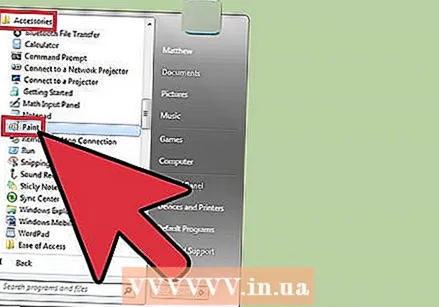 Öppna Microsoft Paint. Detta gratisprogram är tillgängligt på vilken Windows-dator som helst och är mycket användbart för att spara och redigera din skärmdump.
Öppna Microsoft Paint. Detta gratisprogram är tillgängligt på vilken Windows-dator som helst och är mycket användbart för att spara och redigera din skärmdump. - Du kan hitta Paint via din Start-meny. Gå bara till "Alla program" → "Tillbehör" → "Måla".
- Du kan också använda andra program där du kan klistra in bilder, till exempel Photoshop, Microsoft Word eller Indesign. Men Paint är det enklaste programmet för att spara din skärmdump snabbt.
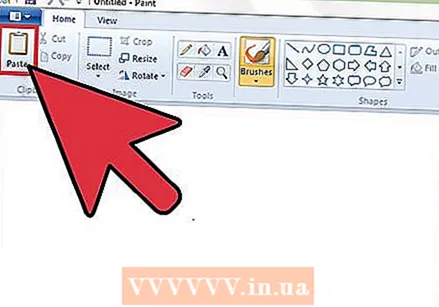 Klicka på "Klistra in" för att se din skärmdump. Du hittar klistra in-knappen längst upp till vänster på skärmen efter att du öppnat Paint. Du kan också trycka på Ctrl + V för att klistra in skärmdumpen i Paint.
Klicka på "Klistra in" för att se din skärmdump. Du hittar klistra in-knappen längst upp till vänster på skärmen efter att du öppnat Paint. Du kan också trycka på Ctrl + V för att klistra in skärmdumpen i Paint. 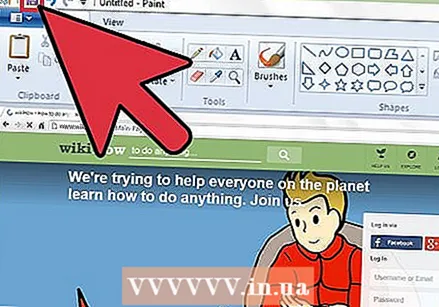 Spara din skärmdump. Du kan nu spara din skärmdump i Paint. För att göra detta klickar du på den lilla diskettknappen längst upp till vänster på skärmen eller trycker på Ctrl + S. Du kan nu ge filen ett namn och välja bildens kvalitet.
Spara din skärmdump. Du kan nu spara din skärmdump i Paint. För att göra detta klickar du på den lilla diskettknappen längst upp till vänster på skärmen eller trycker på Ctrl + S. Du kan nu ge filen ett namn och välja bildens kvalitet.  Du kan också använda klippverktyget i Windows Vista, 7 eller 8. Under de senaste åren har Microsoft försett alla nya Windows-system med ett särskilt program för att enkelt ta skärmdumpar. För att använda den kan du söka efter "klippverktyg" från Start-menyn. Öppna programmet och ta en skärmdump på följande sätt:
Du kan också använda klippverktyget i Windows Vista, 7 eller 8. Under de senaste åren har Microsoft försett alla nya Windows-system med ett särskilt program för att enkelt ta skärmdumpar. För att använda den kan du söka efter "klippverktyg" från Start-menyn. Öppna programmet och ta en skärmdump på följande sätt: - Klicka på "Nytt"
- Välj den del av skärmen som du vill ta ett foto av.
- Klicka på "Save Snip" (fyrkantig knapp med diskett).
Metod 2 av 3: Mac OS X
 Tryck på Command ("Apple"), Shift och 3 samtidigt. En skärmdump av din skärm sparas nu på skrivbordet. Filen heter automatiskt "Skärmdump" med datum och tid efter det.
Tryck på Command ("Apple"), Shift och 3 samtidigt. En skärmdump av din skärm sparas nu på skrivbordet. Filen heter automatiskt "Skärmdump" med datum och tid efter det.  För att ta en skärmdump av en del av skärmen kan du trycka på Kommando ("Apple") och 4. Markören ändras nu till ett litet kors med vilket du kan välja den del av skärmen som du vill spara. Efter valet sparas bilden automatiskt på skrivbordet.
För att ta en skärmdump av en del av skärmen kan du trycka på Kommando ("Apple") och 4. Markören ändras nu till ett litet kors med vilket du kan välja den del av skärmen som du vill spara. Efter valet sparas bilden automatiskt på skrivbordet.  Öppna bilden för att redigera den. Dubbelklicka på filen på skrivbordet för att öppna bilden. Du kan nu redigera, ändra storlek eller byta namn på skärmdumpen med ett program du väljer.
Öppna bilden för att redigera den. Dubbelklicka på filen på skrivbordet för att öppna bilden. Du kan nu redigera, ändra storlek eller byta namn på skärmdumpen med ett program du väljer. - Om du klickar på filnamnet kan du också byta namn på filen på skrivbordet.
Metod 3 av 3: Andra sätt att ta skärmdumpar
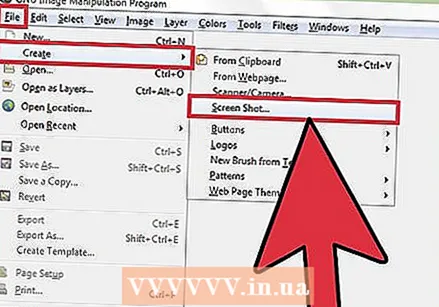 Använd GIMP för att ta en skärmdump. GIMP är ett gratis fotoredigeringsprogram med öppen källkod och har en praktisk skärmdumpfunktion. Med GIMP kan du ta en skärmdump på två sätt.
Använd GIMP för att ta en skärmdump. GIMP är ett gratis fotoredigeringsprogram med öppen källkod och har en praktisk skärmdumpfunktion. Med GIMP kan du ta en skärmdump på två sätt. - Klicka på "Arkiv" → "Skapa" → "Skärmdump".
- Tryck på Skift och F12 samtidigt.
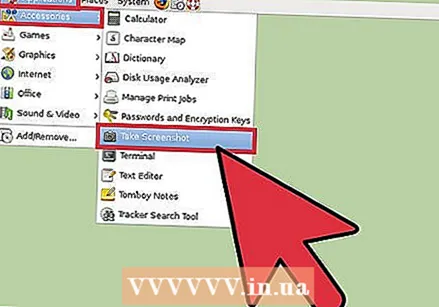 Ta en skärmdump på en Linux-dator med GNOME. Medan "Prt Sc" -metoden ofta fungerar bra på Linux, finns det flera andra sätt att ta en skärmdump:
Ta en skärmdump på en Linux-dator med GNOME. Medan "Prt Sc" -metoden ofta fungerar bra på Linux, finns det flera andra sätt att ta en skärmdump: - Klicka på "Applications"
- Klicka på "Tillbehör" och sedan på "Ta skärmdump."
- Du kan nu välja mellan olika alternativ, till exempel för att välja en del av skärmen eller för att skjuta upp skärmdumpen.
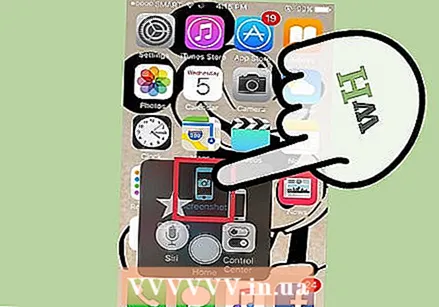 Ta en skärmdump med din iPhone genom att trycka på hemknappen och sidoknappen samtidigt. Efter en kort blinkning sparas din skärmdump automatiskt i ditt fotoalbum.
Ta en skärmdump med din iPhone genom att trycka på hemknappen och sidoknappen samtidigt. Efter en kort blinkning sparas din skärmdump automatiskt i ditt fotoalbum. 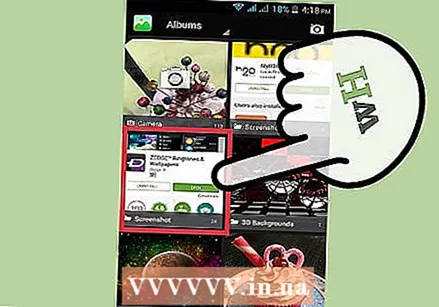 Ta en skärmdump med din Android-enhet genom att trycka på strömbrytaren och volymknappen samtidigt. De flesta Android-telefoner låter dig också ta en skärmdump genom att trycka på strömbrytaren.
Ta en skärmdump med din Android-enhet genom att trycka på strömbrytaren och volymknappen samtidigt. De flesta Android-telefoner låter dig också ta en skärmdump genom att trycka på strömbrytaren. - Den här metoden fungerar på alla Android-telefoner som kör Android 4.0 eller högre.
- Om du har en äldre Android-telefon finns det olika appar i Google Play Butik som du kan ladda ner för att ta skärmdumpar. Sök bara efter "Skärmdump" för att se dessa appar.
Tips
- Försök ta skärmdumpar några gånger så att du vet hur det fungerar. På detta sätt kan du agera snabbt i framtiden när du snabbt vill spara information eller annan data.
- Bilden som sparas när du tar en skärmdump är storleken på skärmen. Om du behöver en mindre fil måste du ändra storlek på bilden efter att ha tagit skärmdumpen.
Varningar
- Att minska en skärmdump kan få en bild att se förvrängd ut. Var därför försiktig när du ändrar storlek på filen och gör inte bilden för liten.
Förnödenheter
- Dator